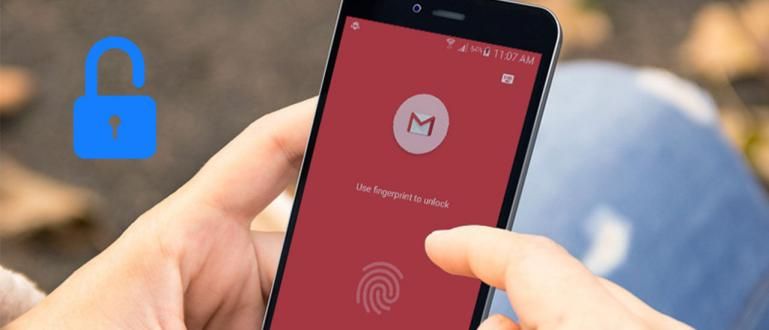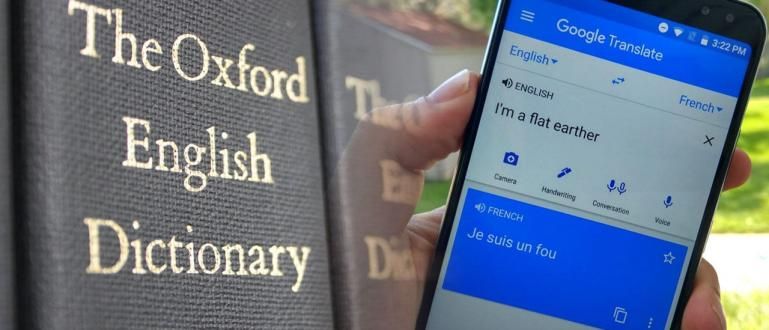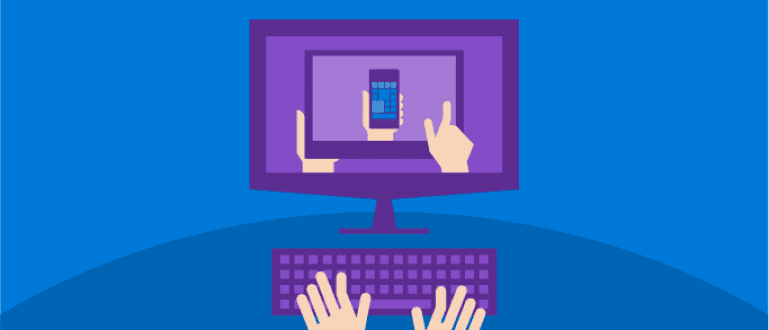இணையத்திலிருந்து கோப்பைப் பதிவிறக்கிய பிறகு, கோப்பு RAR வடிவத்தில் உள்ளது என்று மாறிவிடும். அதை எப்படி திறப்பது? இந்த முறை ApkVenue RAR அல்லது ZIP கோப்புகளை எவ்வாறு திறப்பது என்று உங்களுக்குச் சொல்லும்!
இணையத்தில் இருந்து கோப்புகளைப் பதிவிறக்கும் போது, கோப்புகளை வடிவமைப்பில் அடிக்கடி காணலாம் RAR அல்லது ZIP இல்லை?
மடிக்கணினியில் திறந்தால், எந்த பிரச்சனையும் இருக்காது, ஆனால் நீங்கள் அதை செல்போனில் திறந்தால், அதை எப்படி செய்வது?
அமைதியாக இருங்கள் கும்பல், இந்த முறை ஆண்ட்ராய்டு போன்களில் RAR மற்றும் ZIP கோப்புகளை எப்படி திறப்பது என்று ஜக்கா சொல்லும்!
RAR மற்றும் ZIP பற்றி தெரிந்து கொள்ளுங்கள்
Jaka முதலில் RAR மற்றும் ZIP பற்றி கொஞ்சம் சொல்ல விரும்புகிறது. இரண்டு வகையான கோப்புகளின் கும்பல், வித்தியாசத்தை நீங்கள் முதலில் சொல்ல வேண்டும்.
RAR என்பதன் சுருக்கமாகும் ஆர்ஓஷல் அர்chive, அங்கு பெயர் கண்டுபிடிப்பாளரின் பெயரிலிருந்து எடுக்கப்பட்டது, யூஜின் ரோஷல்.
அதேசமயம் ZIP தானே எதன் நீட்சியும் அல்ல. ZIP என்ற பெயரின் பொருள் வேகமான வேகத்தில் நகரும்.
அதனால் என்ன வித்தியாசம்? உண்மையில் அதிக வித்தியாசம் இல்லை.
கோப்பு வடிவத்துடன் கூடுதலாக, சுருக்கக்கூடிய கோப்பின் அளவு மிகவும் குறிப்பிடத்தக்கதாகும். ஜிப் கோப்புகளில், அதிகபட்சம் 2ஜிபியை மட்டுமே சுருக்க முடியும், அங்கு RAR கோப்புகளில் வரம்பு இல்லை.
ZIP உடன் ஒப்பிடும்போது RAR க்கு ஒப்பீட்டளவில் நீண்ட செயல்முறை தேவைப்படுகிறது, ஆனால் சுருக்க முடிவுகள் ZIP ஐ விட சிறியதாக இருக்கும்.
பயன்பாடுகள் ஆண்ட்ராய்டில் RAR மற்றும் ZIP கோப்புகளைத் திறக்கும்
RAR மற்றும் ZIP கோப்புகளைத் திறக்க பல பயன்பாடுகள் உள்ளன, அவை ApkVenue உங்களுக்காக பரிந்துரைக்க விரும்புகின்றன. Jaka படி சிறந்த மற்றும் முயற்சி மதிப்பு என்று குறைந்தது மூன்று உள்ளன.
1. RAR

இந்த ஒரு பயன்பாடு கும்பலின் RAR கோப்பின் உரிமதாரரால் உருவாக்கப்பட்டது! பெயர் இருந்தாலும் RAR, இந்த ஆப்ஸ் ஜிப் உள்ளிட்ட பிற கோப்பு வடிவங்களையும் திறக்க முடியும்.
| தகவல் | RAR |
|---|---|
| டெவலப்பர் | RARLAB |
| மதிப்புரைகள் (மதிப்பாய்வு செய்பவர்களின் எண்ணிக்கை) | 4.4 (691.384) |
| அளவு | 5.8MB |
| நிறுவு | 50.000.000+ |
| ஆண்ட்ராய்டு குறைந்தபட்சம் | 4.2 |
| பதிவிறக்க Tamil | இணைப்பு |
2. ZArchiver

முந்தைய பயன்பாட்டைப் போலவே, சர்ச்சிவர் ZIP, RAR, TAR, XZ போன்ற பல்வேறு வகையான கோப்புகளை உருவாக்கலாம் அல்லது சுருக்கலாம்.
| தகவல் | ZArchiver |
|---|---|
| டெவலப்பர் | ZDevs |
| மதிப்புரைகள் (மதிப்பாய்வு செய்பவர்களின் எண்ணிக்கை) | 4.5 (405.406) |
| அளவு | சாதனத்தைப் பொறுத்து மாறுபடும் |
| நிறுவு | 50.000.000+ |
| ஆண்ட்ராய்டு குறைந்தபட்சம் | சாதனத்தைப் பொறுத்து மாறுபடும் |
| பதிவிறக்க Tamil | இணைப்பு |
3. B1 காப்பகம்

ApkVenue உங்களுக்காக பரிந்துரைக்கும் கடைசி பயன்பாடு B1 காப்பகம். செயல்பாடும் அதே தான், முந்தைய பயன்பாடுகள் கொண்ட கும்பல்.
| தகவல் | B1 காப்பகம் |
|---|---|
| டெவலப்பர் | கேடலினா குழு |
| மதிப்புரைகள் (மதிப்பாய்வு செய்பவர்களின் எண்ணிக்கை) | 4.4 (107.023) |
| அளவு | 17எம்பி |
| நிறுவு | 5.000.000+ |
| ஆண்ட்ராய்டு குறைந்தபட்சம் | 4.0.3 |
| பதிவிறக்க Tamil | இணைப்பு |
RAR கோப்புகளை எவ்வாறு திறப்பது
இந்த முறை ApkVenue RAR கோப்புகளை எவ்வாறு திறப்பது என்பதைக் காண்பிக்கும். ஆண்ட்ராய்டில் மட்டுமல்ல, iOS மற்றும் PC இல் RAR கோப்புகளை எவ்வாறு திறப்பது என்பதை ApkVenue காண்பிக்கும்.
Android இல் RAR மற்றும் ZIP கோப்புகளை எவ்வாறு திறப்பது
எடுத்துக்காட்டாக, ApkVenue பயன்பாட்டைப் பயன்படுத்தும் RAR, கும்பல். இது மிகவும் எளிதானது மற்றும் வேகமாக இருக்கும். நீங்கள் கீழே உள்ள படிகளைப் பின்பற்ற வேண்டும்!
படி 1: RAR பயன்பாட்டை நிறுவவும்
- பயன்பாட்டை நிறுவவும் RAR Play Store இலிருந்து. முடிந்ததும், பயன்பாட்டைத் திறக்கவும்.

படி 2: கோப்புறை சேமிக்கப்பட்ட RAR கோப்பைத் தேர்ந்தெடுக்கவும்
- உங்கள் RAR கோப்பைச் சேமிக்கும் கோப்புறையைத் தேர்ந்தெடுக்கவும்.
இங்கே ApkVenue கோப்பைத் திறக்க விரும்புகிறது PUBG வால்பேப்பர்கள் கோப்புறையில் உள்ளது பதிவிறக்க Tamil.

படி 3: நீங்கள் பிரித்தெடுக்க விரும்பும் கோப்புகளைத் தேர்ந்தெடுக்கவும்
நீங்கள் பிரித்தெடுக்க விரும்பும் கோப்புகளைத் தேர்ந்தெடுத்து, அவற்றை எந்த கோப்புறையில் வைக்க விரும்புகிறீர்கள் என்பதைத் தீர்மானிக்கவும். அச்சகம் சரி.

படி 4: உங்கள் கோப்புகளை பிரித்தெடுக்கவும்
முடிந்தது, நீங்கள் முன்பு குறிப்பிட்ட கோப்புறையில் உங்கள் கோப்பு பிரித்தெடுக்கப்பட்டதைக் காணலாம்.

ஐபோனில் RAR மற்றும் ZIP கோப்புகளை எவ்வாறு திறப்பது
நம்மிடம் இருக்கும் சாதனம் ஐபோன் என்றால், அதை எப்படி செய்வது? கவலைப்படாதே, இது மிகவும் வித்தியாசமாக இல்லை, கும்பல்!
முதலில், நீங்கள் பயன்பாட்டைப் பதிவிறக்க வேண்டும் WinZip பின்வரும் இணைப்பு மூலம்.

புகைப்பட ஆதாரம்: appletoolbox
நீங்கள் ஒரு நல்ல RAR கோப்பைப் பெறும்போது உலாவி அல்லது மின்னஞ்சலில், இந்தப் பயன்பாட்டின் மூலம் கோப்பை உடனடியாகத் திறக்கலாம்.
முதலில் இந்தப் பயன்பாட்டைத் திறந்து, பின்னர் உங்கள் ஐபோனில் உள்ள RAR வகை கோப்புகளைக் கண்காணிப்பதன் மூலமும் நீங்கள் RAR கோப்பைத் திறக்கலாம்.
கணினியில் RAR மற்றும் ZIP கோப்புகளை எவ்வாறு திறப்பது
எனவே, கணினியில் RAR கோப்பைத் திறக்க விரும்பினால் என்ன செய்வது? கணினியில் இது இன்னும் எளிதானது, கும்பல்! முதலில், நீங்கள் முதலில் பயன்பாட்டை வைத்திருக்க வேண்டும் வின்ரார் கீழே உள்ள இணைப்பின் மூலம் நீங்கள் பதிவிறக்கம் செய்யலாம்.
 பயன்பாடுகள் சுருக்க மற்றும் காப்பு RARLab பதிவிறக்கம்
பயன்பாடுகள் சுருக்க மற்றும் காப்பு RARLab பதிவிறக்கம் அப்படியானால், நிறுவவும் மென்பொருள் வழக்கம் போல் தான். உனக்கு தெரியும், இரு அடுத்தது அடுத்தது ஏன்!
கணினியில் RAR கோப்புகளைத் திறக்க பல வழிகள் உள்ளன, எப்படி என்பதை ApkVenue உங்களுக்குச் சொல்லும்.
முறை 1 - வலது கிளிக் செய்யவும்

முதல் வழி, நீங்கள் பிரித்தெடுக்க விரும்பும் RAR கோப்பில் வலது கிளிக் செய்யவும். பல விருப்பங்கள் உள்ளன, அதாவது கோப்புகளைப் பிரித்தெடுக்கவும்..., இங்கு பிரித்தெடு, மற்றும் பிரித்தெடுக்க .
கோப்புகளைப் பிரித்தெடுக்கவும்... பிரித்தெடுக்கப்பட்ட கோப்பை எங்கு சேமிக்க விரும்புகிறீர்கள் என்பதைத் தேர்வு செய்யும்.
இங்கு பிரித்தெடு உங்கள் RAR கோப்பு இருக்கும் கோப்புறையில் உங்கள் கோப்பு பிரித்தெடுக்கப்படும். பிரித்தெடுக்க அதையே செய்யும், ஆனால் புதிய கோப்புறையை உருவாக்கவும்.
முறை 2 - பயன்பாட்டைத் திறக்கவும்
நீங்கள் செய்யக்கூடிய மற்றொரு வழி உங்கள் RAR கோப்பை Winrar பயன்பாட்டுடன் திறப்பதாகும். இது கீழே உள்ள படத்தில் உள்ளது போல் இருக்கும்.

இந்த முறையைப் பயன்படுத்துவதன் நன்மைகளில் ஒன்று, நீங்கள் எந்த கோப்புகளைப் பிரித்தெடுக்க விரும்புகிறீர்கள் என்பதை நீங்கள் தேர்வு செய்யலாம்.
நீங்கள் பிரித்தெடுக்க விரும்பும் கோப்புகளைத் தேர்ந்தெடுத்த பிறகு, பொத்தானைக் கிளிக் செய்யவும் பிரித்தெடுக்க... நீங்கள் விரும்பும் கோப்புறை இலக்கைக் குறிப்பிடவும்.

ஆண்ட்ராய்ட், ஐஓஎஸ் அல்லது பிசியில் RAR அல்லது ZIP கோப்பைத் திறப்பது இதுதான். எளிதானது அல்லவா? இப்போது நீங்கள் பதிவிறக்கிய RAR அல்லது ZIP கோப்பைத் திறக்க விரும்பினால், நீங்கள் குழப்பமடையத் தேவையில்லை!
பற்றிய கட்டுரைகளையும் படியுங்கள் RAR அல்லது பிற சுவாரஸ்யமான கட்டுரைகள் ஃபநந்தி ராத்ரியன்ஸ்யாஹ்